[삼]
데스크탑 컴퓨터에서 Google지도를 사용하면 스트리트 뷰와 하향식 맵을 동시에 볼 수 있습니다. 그러나 Android 휴대 전화 에서이 작업을 수행 할 수 있음을 알고 있었습니까?
이것은 간단한 기능이지만, 사용하고있을 때 슈퍼 클리어가 아닌 것은 하나입니다. Android 기기의 Google지도 ...에 큰 디스플레이가있는 경우 스트리트 뷰와지도를 나란히 볼 수있는 것이 좋습니다.
관련된: Android 홈 화면에 Google지도 바로 가기를 추가하는 방법
첫째, 그를 엽니 다 구글지도 Android 휴대 전화 또는 태블릿의 앱. 거리보기에서보고 싶은지도에서 위치를 찾으십시오. 지점을 선택하려면 거리에서 라벨을 탭하거나 길게 누르십시오.

그런 다음 위치에 대한 정보가 화면 하단에서 밀어납니다. 스트리트 뷰 미리보기 창을 왼쪽에 누릅니다. (스트리트 뷰가 위치에 사용할 수없는 경우이 기능을 볼 수 없습니다.)
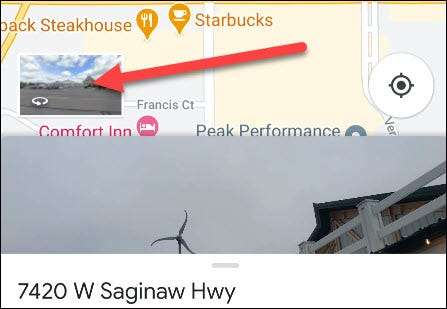
이제 스트리트 뷰가 전체 화면으로 열립니다. 스트리트 뷰와 하향식 맵을 보려면 오른쪽 하단 모서리에있는 이중 화살표 아이콘을 탭하는 것입니다.

스트리트 뷰는 화면의 상단 절반 (또는 휴대 전화가 가로 모드로 유지되는 경우 왼쪽)으로 축소되며 하향식 맵은 아래쪽에 나타납니다. 파란색 거리를 탭하면 거리보기에서지도에서 이동할 수 있습니다.
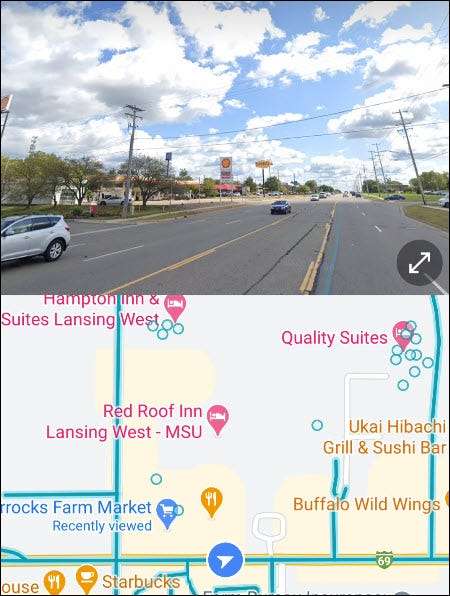
그게 다야 해! 가로보기를 다시 전체 화면으로 확장하려면 화살표 아이콘을 다시 누르면됩니다.

구글지도 미래에 당신의 선택을 기억할 것입니다. 그래서 분할 화면에 그대로두면 다음에 스트리트 뷰를 사용할 때 열리는 방법입니다. 간단하지만 편리한 작은 트릭입니다.
관련된: Google지도에서 자동차 아이콘을 변경하는 방법







